
Dalam tutorial ini, kami akan menunjukkan kepada Anda cara menginstal phpMyAdmin di CentOS 7. Bagi Anda yang belum tahu, phpMyAdmin adalah klien berbasis web yang ditulis dalam PHP untuk mengelola MySQL dan Database MariaDB. Ini menyediakan antarmuka web yang mudah digunakan untuk mengakses dan mengelola database Anda. Untuk memudahkan penggunaan ke banyak orang, phpMyAdmin sedang diterjemahkan ke dalam 72 bahasa dan mendukung bahasa LTR dan RTL.
Artikel ini mengasumsikan Anda memiliki setidaknya pengetahuan dasar tentang Linux, tahu cara menggunakan shell, dan yang terpenting, Anda meng-host situs Anda di VPS Anda sendiri. Instalasinya cukup sederhana. Saya akan menunjukkan kepada Anda melalui langkah-demi-langkah instalasi phpMyAdmin di CentOS 7.
Instal phpMyAdmin di CentOS 7
Langkah 1. Pertama-tama, pastikan semua paket sudah diperbarui.
yum - update
Langkah 2. Instal server LAMP.
Server LAMP CentOS 7 diperlukan. Jika Anda belum menginstal LAMP, Anda dapat mengikuti panduan kami di sini.
Langkah 3. Instal phpMyAdmin di CentOS 7.
Untuk menginstal phpMyAdmin dengan cepat di CentOS 7, kita akan menginstal repo Paket Ekstra untuk Enterprise Linux (EPEL) terlebih dahulu dengan menjalankan perintah berikut:
yum install epel-release
Setelah itu, jalankan perintah di bawah ini untuk menginstal phpMyAdmin:
yum install phpmyadmin
Langkah 4. Konfigurasi phpMyAdmin.
phpMyAdmin secara default diizinkan untuk mengakses hanya dari localhost. Jika Anda ingin membuatnya dapat diakses dari komputer jarak jauh, edit /etc/httpd/conf.d/phpMyAdmin.conf dan perbarui semua 127.0.0.1 dengan jaringan Anda seperti di bawah ini atau aktifkan akses phpMyAdmin untuk semua orang:
Alias /phpMyAdmin /usr/share/phpMyAdmin Alias /phpmyadmin /usr/share/phpMyAdmin ## Comment below section to allow everyone <Directory /usr/share/phpMyAdmin/> <IfModule !mod_authz_core.c> Order Deny,Allow Deny from All Allow from 192.168.1.0/24 Allow from ::1 </IfModule> </Directory> <Directory /usr/share/phpMyAdmin/libraries/> Order Deny,Allow Deny from All Allow from None </Directory> <Directory /usr/share/phpMyAdmin/setup/lib/> Order Deny,Allow Deny from All Allow from None </Directory> <Directory /usr/share/phpMyAdmin/setup/frames/> Order Deny,Allow Deny from All Allow from None </Directory>
Sekarang, kita dapat me-restart Apache agar perubahan terjadi:
systemctl restart httpd.service
Langkah 5. Mengakses phpMyAdmin.
Sekarang buka browser Anda dan jelajahi http://your-ip-address/phpMyAdmin dan PHPMyAdmin Anda akan menanyakan pengguna dan kata sandi instalasi MySQL Anda, Anda dapat menggunakan root sebagai pengguna dan kata sandi root MySQL, atau pengguna/kata sandi MySQL lainnya. Jika Anda menggunakan firewall, buka port 80 untuk mengaktifkan akses ke panel kontrol.
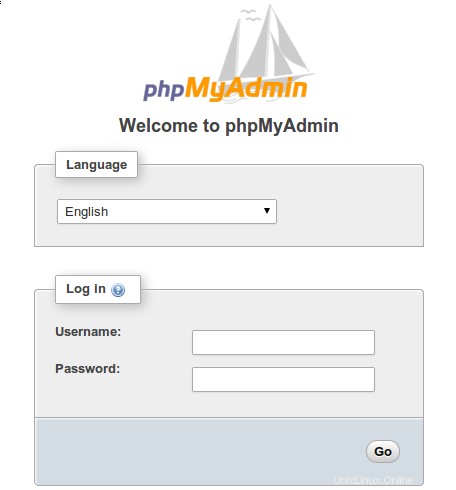
Selamat! Anda telah berhasil menginstal phpMyAdmin. Terima kasih telah menggunakan tutorial ini untuk menginstal phpMyAdmin pada sistem CentOS 7. Untuk bantuan tambahan atau informasi berguna, kami sarankan Anda memeriksa situs resmi phpMyAdmin.